Як витягти номер вулиці з адреси в Excel?
У багатьох випадках вам потрібно витягти номер вулиці з адреси для якихось цілей. У цій статті ви дізнаєтесь, як витягнути номер вулиці з адреси в Excel із деталями.
Витягніть номер вулиці з адреси в Excel
Витягніть номер вулиці з адреси в Excel
Припустимо, у вас є адреса, яка знаходиться в комірці A2, для вилучення номера вулиці з адресної комірки в Excel, будь-ласка, виконайте наступне.
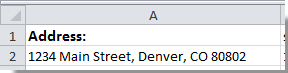
1. Виділіть порожню комірку поруч з адресною.
2. Існує три формули, за допомогою яких можна отримати номер вулиці з адреси. Будь ласка, скопіюйте та вставте одну з наведених нижче формул у Бар Формула, потім натисніть Що натомість? Створіть віртуальну версію себе у ключ
Формула 1: = IF (ISERROR (VALUE (LEFT (A2,1))), "", LEFT (A2, FIND ("", A2) -1))
Формула 2. = IF (ISNUMBER (VALUE (LEFT (A2,1))), VALUE (LEFT (A2, FIND ("", A2) -1)), "")
Формула 3. = ВЛІВО (A2, FIND ("", A2,1))
Тоді ви отримаєте номер вулиці у вибраній комірці. Дивіться знімок екрана:

Якщо є список адрес, з яких потрібно витягти номери вулиць, просто перетягніть маркер заповнення до потрібного діапазону.
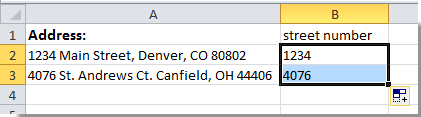
Легко витягніть домен електронної пошти з електронної адреси в Excel:
з Kutools для Excel's Витяг тексту Ви можете легко витягти домен електронної пошти з адреси електронної пошти або витягти текст між двома символами з комірок у Excel. Дивіться знімок екрана: Завантажте та спробуйте зараз! 30-денний безкоштовний трейл

Пов'язані статті:
Найкращі інструменти продуктивності офісу
Покращуйте свої навички Excel за допомогою Kutools для Excel і відчуйте ефективність, як ніколи раніше. Kutools для Excel пропонує понад 300 додаткових функцій для підвищення продуктивності та економії часу. Натисніть тут, щоб отримати функцію, яка вам найбільше потрібна...

Вкладка Office Передає інтерфейс із вкладками в Office і значно полегшує вашу роботу
- Увімкніть редагування та читання на вкладках у Word, Excel, PowerPoint, Publisher, Access, Visio та Project.
- Відкривайте та створюйте кілька документів на нових вкладках того самого вікна, а не в нових вікнах.
- Збільшує вашу продуктивність на 50% та зменшує сотні клацань миші для вас щодня!

